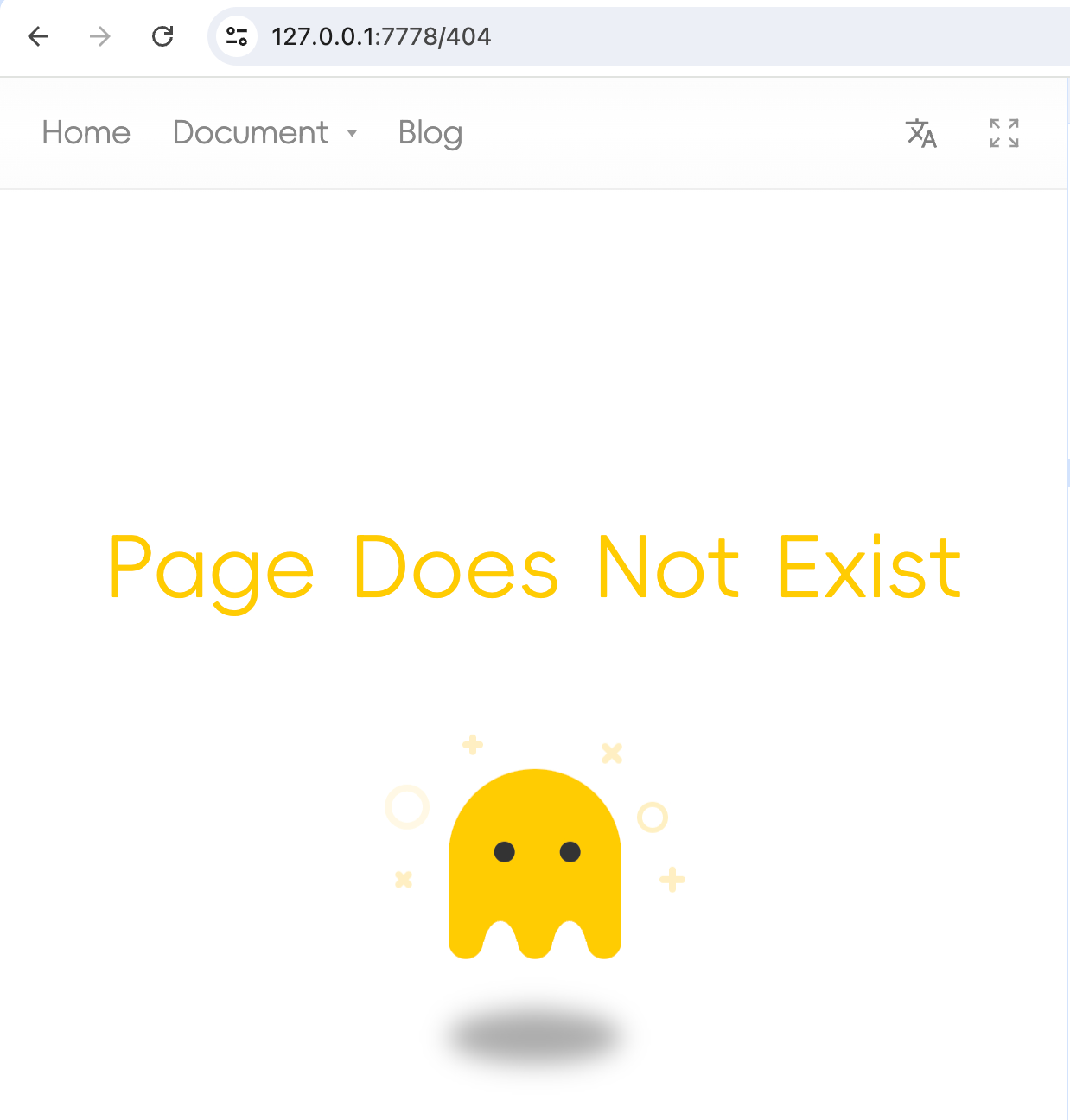.i18n/conf.yml
i18n.site的配置文件是.i18n/conf.yml,内容如下:
i18n:
fromTo:
en:
upload:
ext:
- md
nav:
- i18n: home
use: Toc
url: /
- i18n: doc
menu: NB demo1,demo2
use: Doc
- i18n: blog
use: Blog
addon:
- i18n.addon/toc
其中,upload的ext:配置项,表示发布时只上传.md。
顶部导航 nav
nav:的配置选项,对应首页顶部的导航菜单。
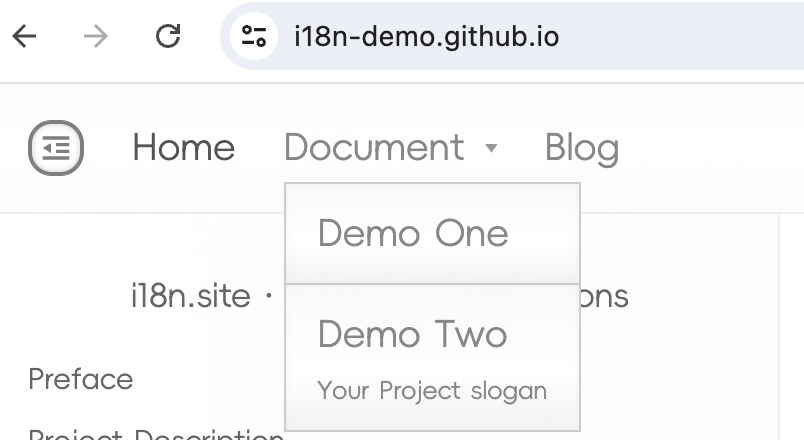
其中,i18n: home对应着en/i18n.yml中home: Home(这里en是项目翻译的源语言)。
en/i18n.yml内容是导航菜单中显示的文本,会根据配置中的fromTo翻译,比如翻译到zh/i18n.yml。
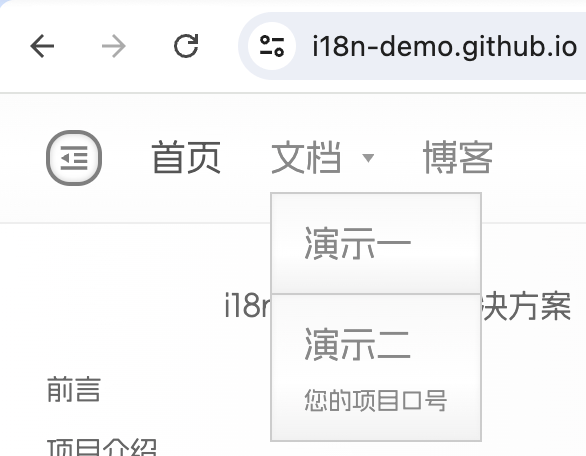
翻译完成后,可以修改译文的yml的值,但不要增删译文yml的键。
use: Toc 有大纲的单文件模板
nav配置中:
- i18n: home
use: Toc
url: /
use: Toc表示使用Toc模板渲染,这是渲染单个Markdown模板。
TOC是Table of Contents的缩写,此模板渲染时会在侧栏显示此Markdown文件的大纲。
url:表示Markdown的文件路径(/对应的是根目录/README.md,此文件名需前缀大写、后缀小写)。
use: Md 无大纲的单文件模板
Md模板和Toc模板相同,都用于渲染单个Markdown文件。但是Md模板不会在侧栏显示大纲。
你可以修改上面配置中的use: Toc为use: Md,再次在md目录下运行i18n.site,然后访问开发预览的网址,观察首页的变化。
use: Blog 博客模板
博客模板会按发布时间的顺序显示文章列表(标题和摘要)。
→ 点此了解具体配置
use: Doc 多文件文档模板
配置文件中:
- i18n: doc
menu: NB demo1,demo2
use: Doc
表示使用Doc进行模板渲染。
Doc模板支持集成多个MarkDown来生成单个或多个项目的文档大纲。
多项目多文件
.i18n/conf.yml中i18n:doc的配置是多项目多文件渲染模式。
这里,menu: NB demo1,demo2,表示用NB模板渲染下拉菜单。
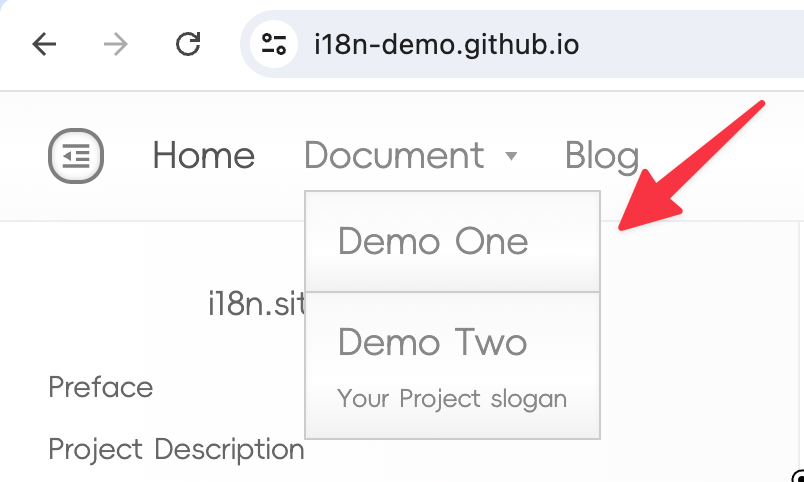
NB,是Name Breif的缩写,表示下拉菜单可以显示项目的名称和标语。
NB后面是传给它的参数demo1,demo2。
注意: ** demo1,demo2中的逗号,前后不要有空格**。
以上参数,对应的目录索引文件是:
单项目多文件
如果你只有一个项目,那么可以配置如下。
- i18n: doc
url: flashduty
use: Doc
[!WARN]
单项目多文件不支持配置 url 为根路径 /
如果__conf.yml → nav:__没有配置根路径,访问网站首页时,会自动重写到nav:配置下的第一个网址。
这样设计是为了通过目录,更好地区分项目文档、博客等内容。
建议用单文件单页面作为首页。
[!TIP]
若不写url,url默认为i18n的值,此规则对于其他模板同样生效。
TOC 目录索引
如果配置中启用use: Doc模板,就请在.i18n/conf.yml中启用插件i18n.addon/toc,配置如下:
addon:
- i18n.addon/toc
i18n.site会自动安装执行此插件,读取TOC目录索引文件,来生成目录大纲的json。
如果是单项目多文件,TOC根目录是源语言目录下url:对应的目录,比如源语言是中文:url: flashduty对应的文件是zh/flashduty/TOC。
如果是多项目多文件,不需要配置url:,TOC根目录是i18n的值对应的目录,
内容详解
en/blog/TOC内容如下:
README.md
news/README.md
news/begin.md
用缩进表示层级
上面en/blog/TOC第一行的README.md对应的是下图中的i18n.site,也就是项目名称。
后续的两行,如下面截图所示。
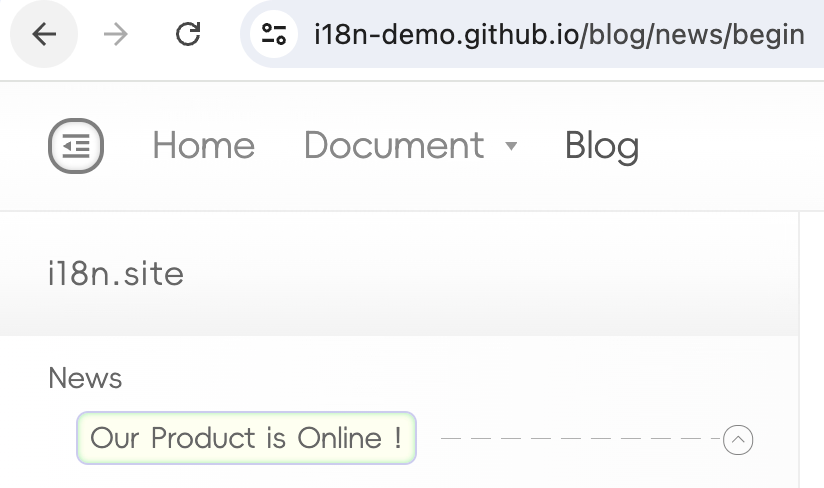
news/README.md对应的是News,
news/begin.md对应的是Our Product is Online !
TOC文件通过缩进,表示大纲层级关系,支持多层缩进, 以# 开头的行为注释。
父层级只写标题,不写内容
有多层缩进的情况下,父层级只写标题,不写内容。否则会导致排版错乱。
项目 README.md
项目的README.md,比如en/demo2/README.md中可以写内容。
注意,此文件的内容不显示目录大纲,所以建议控制篇幅,写一些简短的介绍即可。
项目标语
可以看到,Deme Two在下拉菜单和目录大纲项目名的下方,有它的项目标语:Your Project slogan。
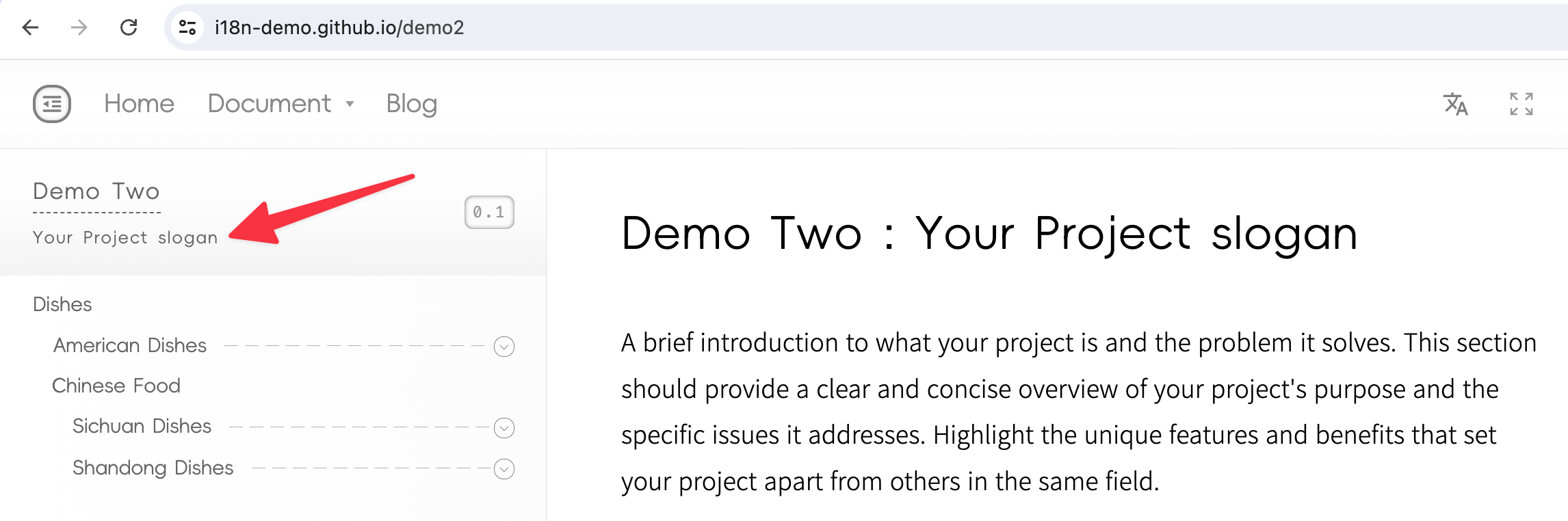
这对应的是en/demo2/README.md第一行:
# Demo Two : Your Project slogan
项目README.md一级标题首个冒号:后面的内容,会被视为项目标语。
中日韩用户请注意,要用半角冒号:而不是全角冒号。
如何批量移动 TOC ?
TOC文件需要放在源语言的目录下。
比如,源语言是中文,那么上面TOC就是zh/blog/TOC。
如果修改了源语言,就需要批量移动项目中的某语种的TOC文件到另一语种。
可以参考如下命令:
rsync -av --remove-source-files --include='*/' \
--include='TOC' --exclude='*' en/ zh/
请修改上面命令中的en/和zh/为您的语种代码。
无配置路径的默认加载
访问的某个路径,如果路径前缀没有在nav:中配置,则默认加载路径对应的MarkDown文件,并用Md模板渲染。
比如,访问/test, 同时nav:配置未此路径的前缀,当前浏览语言是英文(代码en),则默认会加载/en/test.md,并使用Md模板渲染。
如果/en/test.md此文件不存在,则会显示默认的404页面。